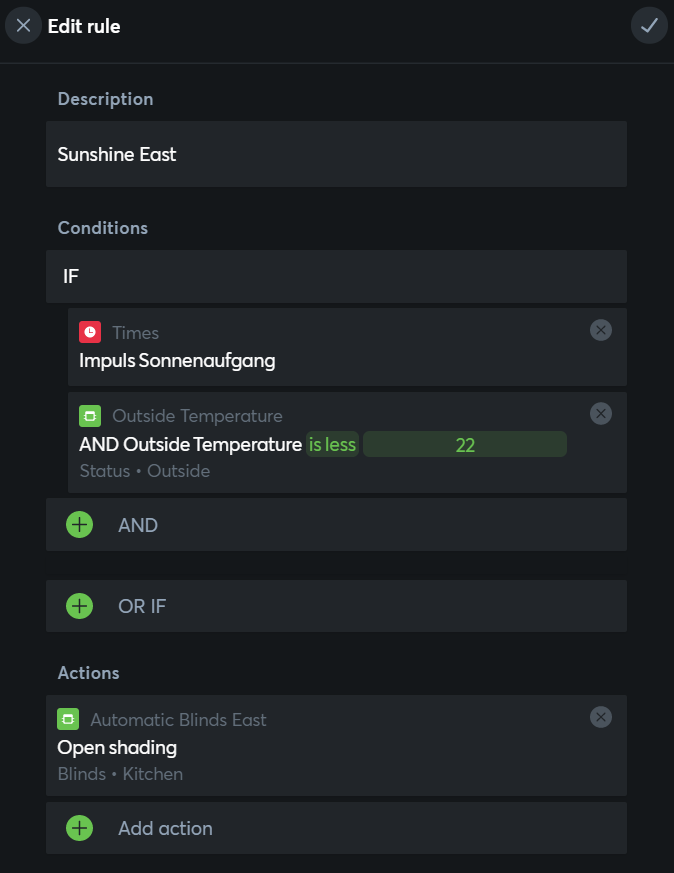Avec le module de règles automatiques, il est possible de créer une programmation qui n'est pas seulement définie dans Loxone Config, mais peut également être modifiée par les utilisateurs dans l'application.
Ceci est utile si, dans la phase de programmation, on ne peut pas encore prévoir si un système automatique programmé correspond aux souhaits de l'utilisateur dans la vie quotidienne.
Certains objets ou événements sont sélectionnés comme conditions, liés logiquement les uns aux autres, puis déclenchent une action.
La condition préalable est que les objets utilisés dans la règle automatique existent déjà.
Il peut s'agir d'objets insérés manuellement tels que des modules dans différentes pièces, mais aussi d'objets qui sont fondamentalement présents dans chaque programmation comme l'heure.
Dans l'élément de menu Éditeur e scénario de l'application Loxone, chaque règle créée est répertoriée et peut être activée, désactivée ou modifiée.
Table des matières
Entrées↑
| Abréviation | Résumé | Description | Valeurs |
|---|---|---|---|
| Tg | Toggle | Activer/désactiver le scénario | 0/1 |
| Off | Disable automatic rule | Désactiver la règle automatique | 0/1 |
| On | Enable automatic rule | Activer la règle automatique | 0/1 |
Sorties↑
| Abréviation | Résumé | Description | Valeurs |
|---|---|---|---|
| E | Enabled | Activé | 0/1 |
| AC | API Connector | Connecteur intélligent basé sur l'API. API Commands |
- |
Propriétés↑
| Résumé | Description | Valeur défaut |
|---|---|---|
| Configuration | Voir la configuration | - |
| Notification lors de l'exécution | Afficher une notification dans l'application lorsque la liste d'actions est exécutée. | - |
Les bases↑
Afin de créer une règle automatique, le bloc du même nom doit d'abord être d'abord inséré dans Loxone Config, soit en le sélectionnant dans la barre de menu, soit en appuyant sur F5 et en entrant dans le champ de recherche:
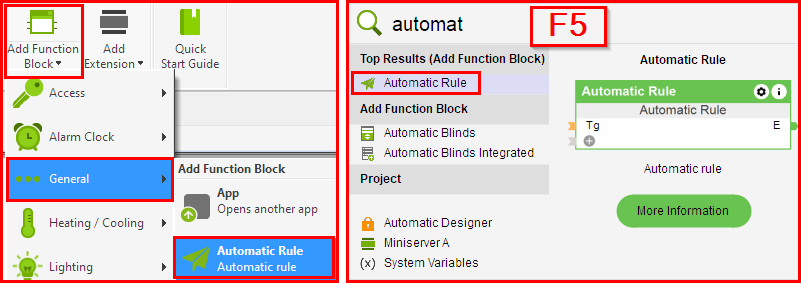
Un double-clic sur le bloc ouvre la fenêtre de définition d'une règle:
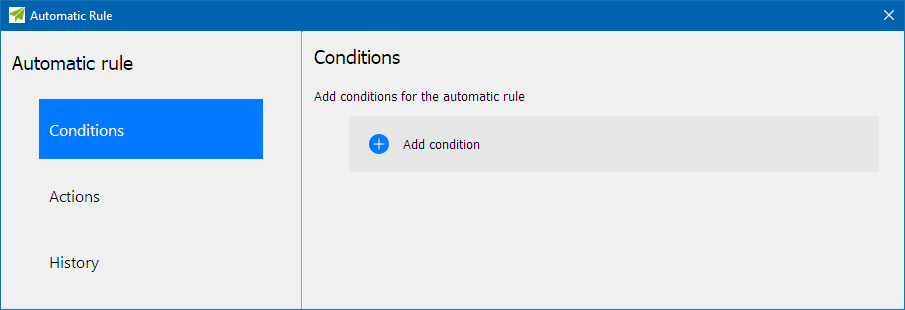
Avec $$B :ajout de condition$$, vous pouvez spécifier des événements qui déclencheront la règle automatique.
Des événements tels que des heures, des fonctions, des données météorologiques ou des modes de fonctionnement peuvent être utilisés.
Les fonctions incluent des objets comme des blocs, des entrées ou sorties, et sont parcourus par pièces et catégories.
Une ou plusieurs conditions peuvent être sélectionnées et liées à l'aide des blocs logiques et ou ou.
Actionsdéfinit quelles actions seront exécutées par la règle automatique quand des conditions spécifiques sont réunies.
Les modes de fonctionnement, les fonctions, les messages ou les programmations sont disponibles.
Une action ou plus peut être sélectionné.
AvecHistorique, une règle automatique est toujours répertoriée lorsqu'elle a été exécutée.
Afin de permettre aux utilisateurs de modifier une règle automatique dans l'application Loxone, ils doivent disposer du droit requis via$$LINK:https://www.loxone.com/frfr/kb/groupes-utilisateurs/@@Gestion des utilisateurs$$:
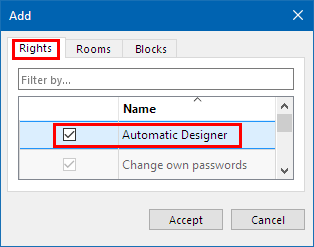
Exemple d'application↑
Dans l'exemple suivant, une règle automatique est créée qui ouvre l'ombrage au lever du soleil sur le côté est de la cuisine, mais seulement si la température extérieure est suffisamment basse.
Nous insérons le bloc et attribuons un nom à la règle automatique:
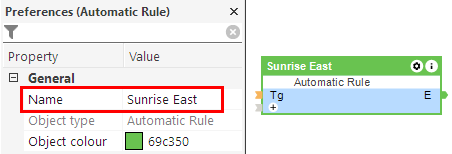
Après un double-clic sur le bloc, nous sélectionnons ajouter une condition, puis nous sélectionnons l'impulsion au lever du soleil sous Temps - et l'ajoutons aux conditions avec le signe plus:
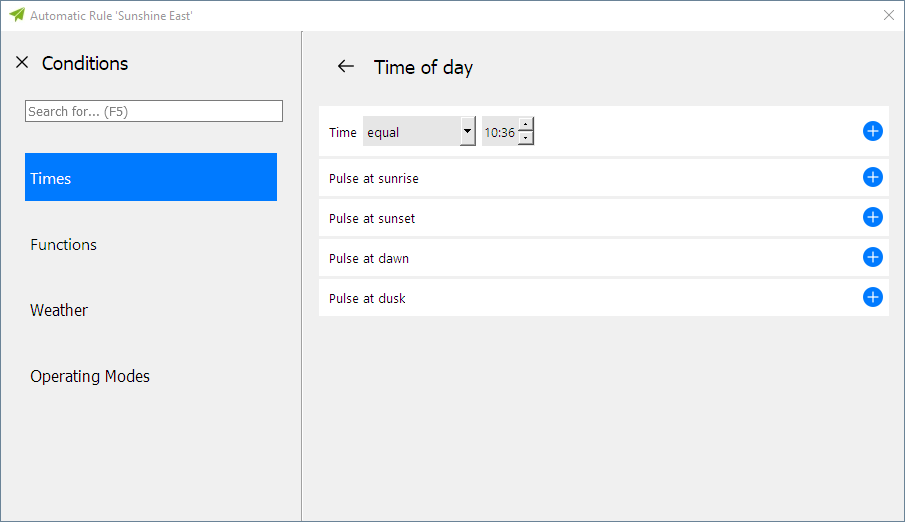
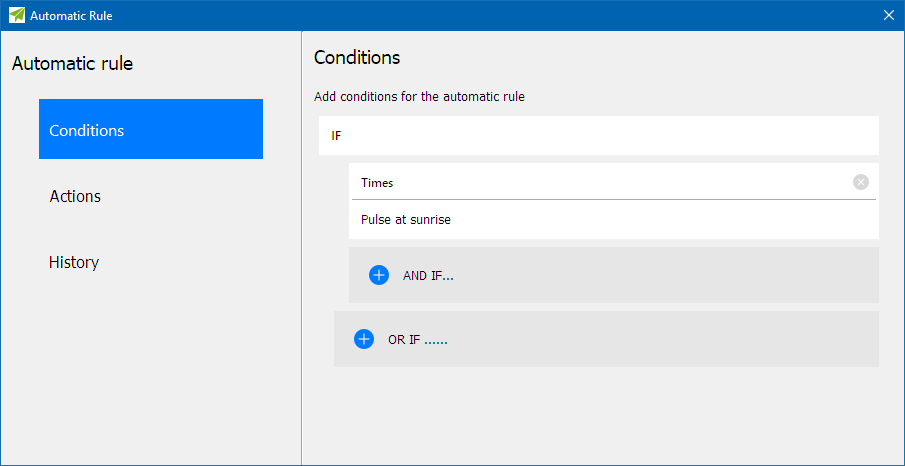
Ensuite, nous cliquons sur et si, et sélectionnons la température sous Météo. Ici, nous spécifions la température à laquelle la condition doit prendre effet:
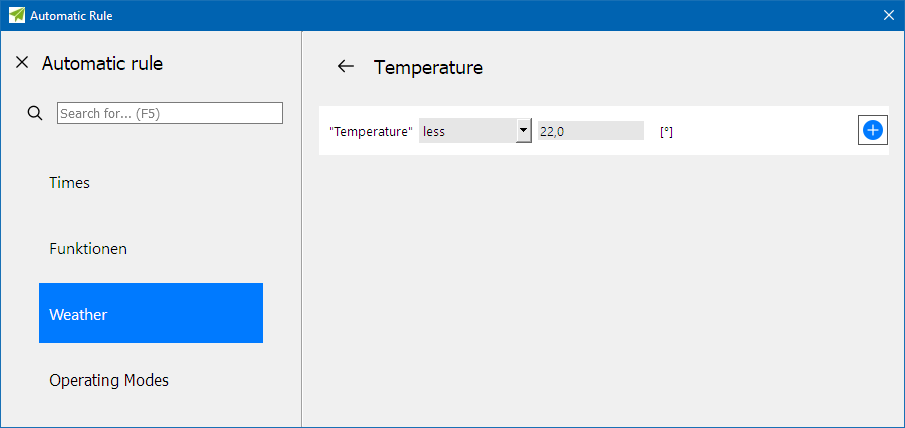
Ensuite, nous ajoutons aussi cette condition avec le signe plus, ainsi nous avons lié les deux objets lever du soleil ET la température de consigne comme condition:
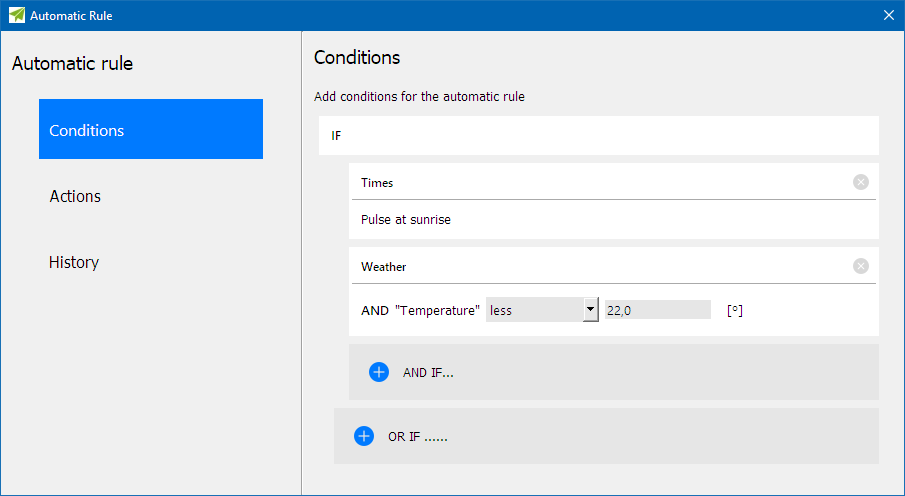
Puis nous passons à Ajouter action, et nous naviguons dans Fonctions - Pièces - Cuisine et sélectionnons le bloc Ombrage automatique Est :
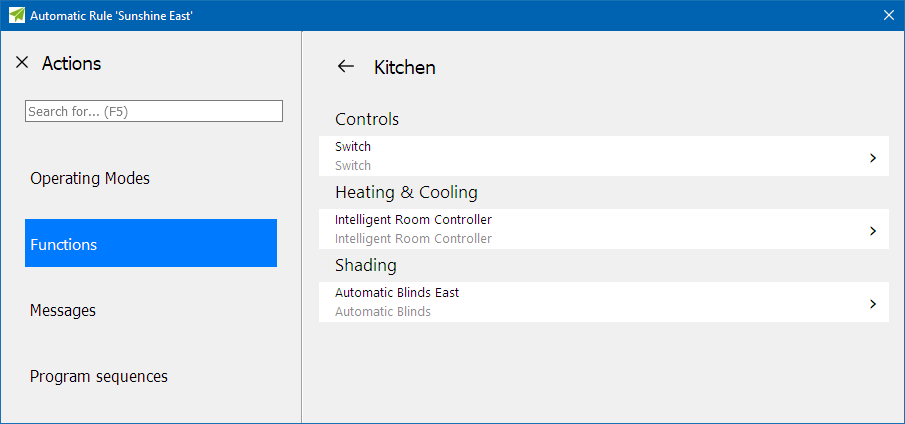
Là, nous sélectionnons Ouvrir l'ombrage et ajoutons ceci aux actions avec le bouton plus:
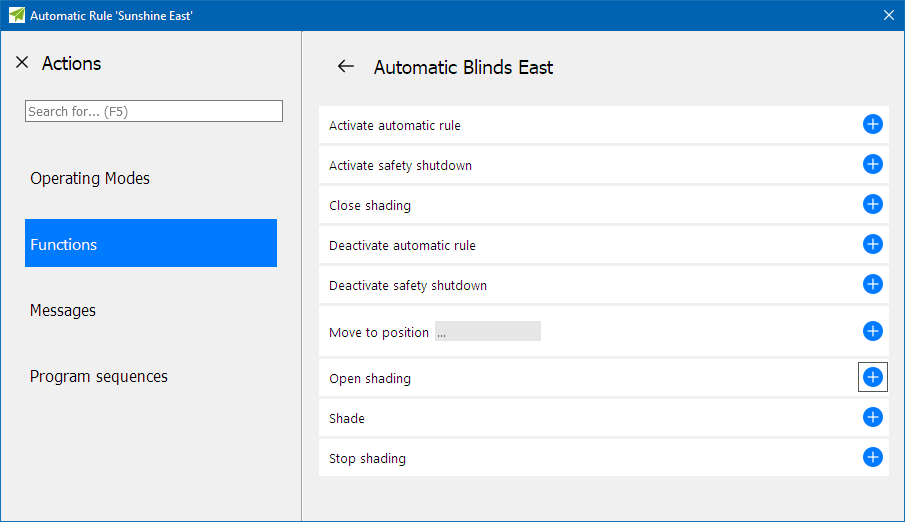
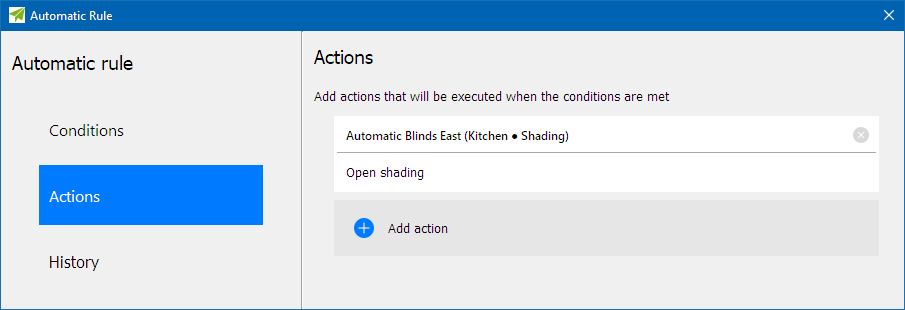
Nous avons maintenant créé une règle automatique, fermer la fenêtre et enregistrer le programme sur le Miniserver.
La règle créée peut ensuite être affichée et modifiée dans le menu de l'application Loxone sous Éditeur de scénario: